WordPress是一款免費開源的網站內容管理系統(CMS),他可以協助您簡單、快捷地建立和管理自己的網站,包括部落格、新聞網站、電子商務網站、社交網路等。WordPress擁有豐富的主題和外掛程式庫,可以輕鬆地為網站定製外觀和功能。本教程介紹如何在不同作業系統的Linux執行個體上,手動搭建WordPress網站的方法。
準備工作
為已建立執行個體搭建WordPress網站,已建立的ECS執行個體必須滿足以下條件:
操作步驟
不同的作業系統搭建WordPress的命令存在差異,請根據您的ECS執行個體作業系統選擇對應的操作,否則會安裝失敗。本文檔以Alibaba Cloud Linux 3/2、CentOS 7/8為例部署WordPress 6.4。
部署LNMP環境。具體操作,請參見手動部署LNMP環境。
重要更多部署LNMP環境的方式,請參見部署LNMP環境。但WordPress對PHP、MySQL版本存在依賴關係,如果版本不匹配則會導致WordPress安裝失敗。具體依賴資訊,請參見WordPress Compatibility。
本文檔Web伺服器為Nginx,如果您的伺服器ECS執行個體已安裝Apache,會出現80連接埠被佔用的問題,導致WordPress無法訪問。
遠端連線ECS執行個體。
具體操作,請參見使用Workbench工具以SSH協議登入Linux執行個體。
配置WordPress資料庫。
運行以下命令,進入MySQL資料庫。
說明使用
root使用者登入MySQL,並輸入密碼。密碼為您在搭建LNMP環境時為資料庫設定的密碼。mysql -u root -p運行以下命令,為WordPress網站建立一個名稱為
wordpress的資料庫。create database wordpress;運行以下命令,建立一個新使用者
user管理WordPress庫,新使用者密碼為PASSword123.,以提高資料安全性。create user 'user'@'localhost' identified by 'PASSword123.';說明您可以使用
show variables like "%password%";命令,查詢MySQL的密碼強度規則。本樣本中密碼規則要求:長度為8至30個字元,必須同時包含大小寫英文字母、數字和特殊符號,其中特殊符號包含()` ~!@#$%^&*-+=|{}[]:;‘<>,.?/。MySQL在5.7版本後預設安裝了密碼強度驗證外掛程式validate_password。
運行以下命令,賦予使用者對資料庫
wordpress的全部許可權。grant all privileges on wordpress.* to 'user'@'localhost';運行以下命令,使配置生效。
flush privileges;運行以下命令,退出MySQL。
exit;
下載WordPress,並移動至網站根目錄。
運行以下命令,進入Nginx網站根目錄,下載WordPress壓縮包。
說明本樣本預設安裝的是WordPress中文版本。如果您需安裝WordPress英文版本,需運行命令
wget https://wordpress.org/wordpress-6.4.4.zip,下載WordPress英文版本壓縮包。同時您需要注意,後續操作中壓縮包的名稱必須替換為wordpress-6.4.4.zip。cd /usr/share/nginx/html sudo wget https://cn.wordpress.org/wordpress-6.4.4-zh_CN.zip(可選)運行以下命令,安裝
unzip命令。sudo yum install unzip -y運行以下命令,解壓WordPress壓縮包。
sudo unzip wordpress-6.4.4-zh_CN.zip運行以下命令,將WordPress安裝目錄下的
wp-config-sample.php檔案複製到wp-config.php檔案中,並將wp-config-sample.php檔案作為備份。cd /usr/share/nginx/html/wordpress sudo cp wp-config-sample.php wp-config.php
修改WordPress設定檔。
運行以下命令,編輯
wp-config.php檔案。sudo vim wp-config.php按
i鍵進入編輯模式。根據已配置的WordPress資料庫資訊,修改MySQL相關配置資訊樣本如下所示。
說明設定檔中的WordPress資料庫名稱、MySQL資料庫使用者名稱和密碼需要和配置WordPress資料庫中保持一致。
// ** MySQL 設定 - 具體資訊來自您正在使用的主機 ** // /** WordPress資料庫的名稱 */ define('DB_NAME', 'wordpress'); /** MySQL資料庫使用者名稱 */ define('DB_USER', 'user'); /** MySQL資料庫密碼 */ define('DB_PASSWORD', 'PASSword123.'); /** MySQL主機 */ define('DB_HOST', 'localhost');說明WordPress網站的資料資訊將通過資料庫的
user使用者儲存在名為wordpress的資料庫中。按
Esc鍵,輸入:wq後按Enter鍵,儲存退出設定檔。
修改Nginx設定檔。
Alibaba Cloud Linux 3/2、CentOS 7
運行以下命令,開啟Nginx設定檔。
sudo vim /etc/nginx/nginx.conf按
i鍵進入編輯模式。在
server大括弧內,將root後的內容替換為WordPress根目錄。本樣本中WordPress的根目錄為
/usr/share/nginx/html/wordpress。在
location ~ .php$大括弧內,將root後的內容替換為WordPress根目錄。
說明替換為WordPress根目錄時,需將WordPress根目錄後加分號(
;),否則無法重啟Nginx服務。
按
Esc鍵,輸入:wq後按Enter鍵,儲存退出設定檔。運行以下命令,重啟Nginx服務。
sudo systemctl restart nginx
CentOS 8
運行以下命令,開啟Nginx設定檔。
sudo vi /etc/nginx/conf.d/default.conf按
i鍵進入編輯模式,替換WordPress根目錄。本樣本中WordPress的根目錄為
/usr/share/nginx/html/wordpress。在
location /大括弧內,將root後的內容替換為WordPress根目錄。
在
location ~ \.php$大括弧內,將root後的內容替換為WordPress根目錄。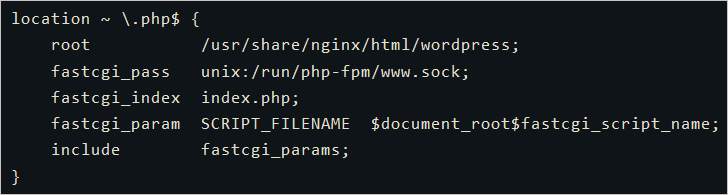
按
Esc鍵,輸入:wq後按Enter鍵,儲存退出設定檔。運行以下命令,重啟Nginx服務。
sudo systemctl restart nginx
安裝並登入WordPress網站。
在本地物理機上使用瀏覽器訪問
http://ECS執行個體公網IP,進入WordPress安裝頁面。填寫網站基本資料,然後單擊安裝WordPress。
填寫資訊參數說明:
網站標題:WordPress網站的名稱。例如:demowp。
使用者名稱:登入WordPress時所需的使用者名稱,請注意安全性。例如:testwp。
密碼:登入WordPress時所需的密碼,建議您設定安全性高的密碼。例如:Wp.123456。
您的電子郵件:用於接收通知的電子郵件。例如:username@example.com。
單擊登入。
輸入在安裝WordPress時設定的使用者名稱
testwp和密碼Wp.123456,然後單擊登入。成功進入您個人的WordPress網站。使用WordPress的更多資訊,請參見WordPress官網使用文檔。
相關操作
解析WordPress網站網域名稱
常見問題
Q1:無法通過公網IP訪問WordPress
Q2:WordPress中設定固定連結後,跳轉頁面無法訪問
Q3:WordPress中更新版本、上傳主題或外掛程式時,提示需要FTP登入憑證或無法建立目錄
Q4:如何修改WordPress鏡像中的MySQL 5.7資料庫的預設使用者名和密碼?
相關文檔
如果您想在Docker中部署WordPress。具體操作,請參見使用Docker Compose部署應用。
如果後續您需要通過FTP上傳WordPress主題或者外掛程式,需要先搭建FTP伺服器。具體操作,請參見:
如果您需要在一台ECS執行個體中搭建多個Web網站,具體操作,請參見:
如果WordPress網站已綁定了網域名稱,可以為網域名稱配置HTTPS加密訪問。具體操作,請參見SSL認證安裝說明。